酷派大神手机wifi连不上怎么解决
摘要:酷派大神wifi连不上怎么办?最近小编接到许多有关于酷派大神wifi连不上的问题,酷派大神wifi为什么会连不上呢?是什么原因导致酷派大神w...
酷派大神wifi连不上怎么办?最近小编接到许多有关于酷派大神wifi连不上的问题,酷派大神wifi为什么会连不上呢?是什么原因导致酷派大神wifi连不上呢?下面就跟小编一起来看看酷派大神wifi连不上怎么办?
1)首先打开手机设置,再点击“WLAN”进入WLAN网络。(如下图所示)
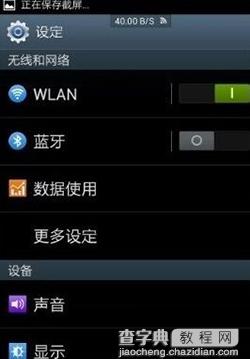
2)按住所选的网络,比如我的第一个网络:GBLI……,弹出对话。(如下图所示)

3)弹出一个界面后,请选择“修改网络配置”,进入下一步。(如下图所示)

4)弹出之后在“显示高级选项”前打勾,往下拉进入下一步。(如下图所示)

5)在“IP设定”中选择“静止”,继续往下拉这里填多少根据你家的路由器来填,登录路由器可以看到。(如下图所示)
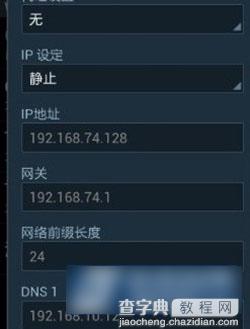
修改你要修改的地址和电脑无线的一样,注意子网掩码“255.255.255.0”是默认的,这里是不会显示的,也就是不需要输入。完成后点击存储,OK!这样wifi将会一直连接状态,重新开机也不受影响。
【酷派大神手机wifi连不上怎么解决】相关文章:
